ในบางครั้งผู้ใช้งาน iPhone อาจเคยประสบปัญหา ‘ไอโฟนล็อคเอง’ ซึ่งทำให้หลาย ๆ คนกังวลว่า ต้องทำอย่างไร? ถึงจะปลดล็อคไอโฟนข้อมูลไม่หาย หรือเกิดปัญหาอื่น ๆ ตามมาหรือไม่?
ซึ่งในวันนี้ เราจะมาแนะนำ 6 วิธีที่ทำให้คุณปลดล็อคไอโฟนข้อมูลไม่หาย สามารถทำได้เองจากที่บ้าน ไม่ต้องกังวลเรื่องค่าใช้จ่ายแสนแพงจากร้านมือถือ ดังนั้นไปรับชมวิธีปลดล็อคไอโฟนข้อมูลไม่หายกันเลย

ส่วนที่ 1: 4 วิธีที่ปลดล็อคไอโฟนข้อมูลไม่หาย
การปลดล็อค iPhone ที่ล็อคเองอาจดูเป็นเรื่องยาก เพราะกลัวสูญเสียข้อมูลหรือข้อมูลสูญหาย แต่เราจะมาแนะนำ 4 วิธีที่สามารถช่วยคุณปลดล็อคไอโฟนข้อมูลไม่หาย ดังต่อไปนี้
1 ปลดล็อคไอโฟนข้อมูลไม่หายด้วย iTunes 【หากคุณมีข้อมูลสำรอง iTunes】
สำหรับการปลดล็อคไอโฟนด้วย iTunes จำเป็นต้องมีการสำรองข้อมูลลง iTunes เสียก่อน ถึงจะปลดล็อคไอโฟนข้อมูลไม่หาย และกู้ข้อมูลคืนกลับมาได้เป็นปกติ โดยมีวิธีการปลดล็อคไอโฟนดังนี้
ขั้นตอนที่ 1: เปิด “iTunes” บนคอมพิวเตอร์ และนำ iPhone มาเชื่อมต่อเข้ากับคอมพิวเตอร์ด้วยสาย USB
ขั้นตอนที่ 2: หาก iTunes ขอรหัสผ่าน ให้คุณทำการรีสตาร์ท iPhone ขณะเชื่อมต่อเข้ากับคอมพิวเตอร์และเปิด iTunes อยู่
ขั้นตอนที่ 3: จากนั้นให้กดคลิกที่ “Restore Backup” หรือ “กู้คืนข้อมูลสำรอง”
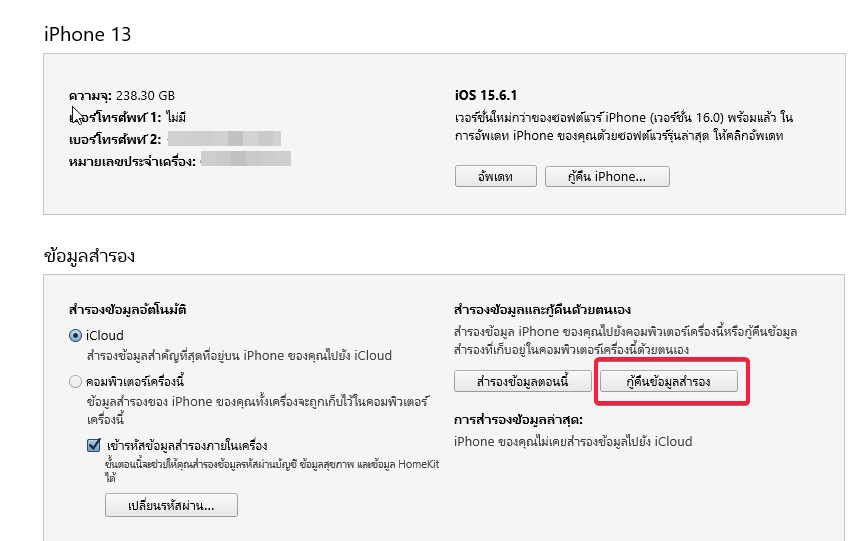
ขั้นตอนที่ 4: iTunes จะแสดงชุดข้อมูลสำรอง ให้คุณกดเลือกชุดข้อมูลล่าสุด และกด “กู้คืน”
ขั้นตอนที่ 5: จากนี้ระบบจะให้คุณดำเนินการเข้าสู่ “โหมดกู้คืน” โดย iPhone แต่ละรุ่นจะเข้าสู่โหมดกู้คืนได้ดังนี้
ขั้นตอนที่ 6: จะมีข้อความปรากฎให้กด “กู้คืนและอัปเดต” จากนั้นปล่อยจนกว่าดำเนินการจะเสร็จสิ้น สามารถปลดล็อคไอโฟนข้อมูลไม่หายได้สำเร็จแล้ว

2 ปลดล็อคไอโฟนข้อมูลไม่หายด้วย iCloud Backup【หากคุณมีข้อมูลสำรอง iCloud】
การใช้ iCloud Backup เพื่อปลดล็อค iPhone เป็นวิธีที่มีประสิทธิภาพ โดยเฉพาะหากคุณมีการสำรองข้อมูลล่าสุดบน iCloud ซึ่งวิธีนี้จะลบข้อมูลทั้งหมด และกู้คืนข้อมูลจากการสำรองข้อมูล iCloud ที่มีอยู่ได้ และจำเป็นต้องใช้เครื่องมือ iTunes ร่วมด้วย
ขั้นตอนที่ 1: เริ่มต้นโหมดการกู้คืนบน iPhone ของคุณ กดคลิก “กู้คืนและอัปเดต” ทำตามคำแนะนำบนหน้าจอ เพื่อติดตั้ง iOS เวอร์ชันล่าสุดลงบนไอโฟน
ขั้นตอนที่ 2: จะมีหน้าต่างให้ใส่ Apple ID และรหัสผ่าน จากนั้นอุปกรณ์จะทำการรีสตาร์ท และหน้าจอจะขึ้นคำว่า “สวัสดี” เหมือนเครื่องใหม่
ขั้นตอนที่ 3: ให้กด “กู้คืนข้อมูลสำรองจาก iCloud” จากนั้นเลือกข้อมูลสำรองล่าสุด และตรวจสอบให้แน่ชัดว่า มีการเชื่อมต่อ Wi-Fi ที่เสถียร เพื่อไม่ให้เกิดปัญหาระหว่างกู้คืนข้อมูล
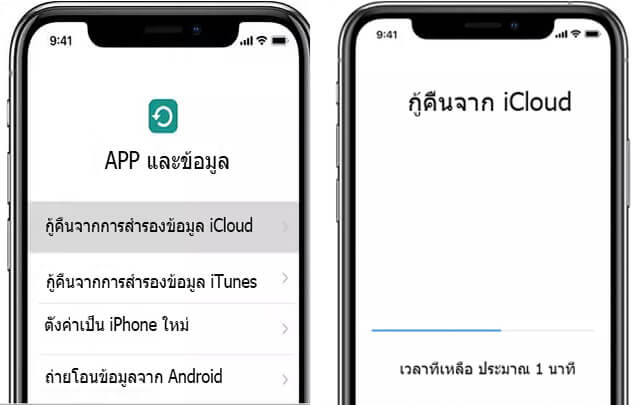
รอจนกว่าดำเนินการจะเสร็จสิ้น ซึ่งคุณสามารถปลดล็อคไอโฟนข้อมูลไม่หายได้สำเร็จแล้ว
3 ใช้ Siri บายพาสหน้าจอล็อค 【อัตราความสำเร็จไม่สูง】
สำหรับวิธีใช้ Siri บายพาสหน้าจอล็อค มีความสำเร็จในการแก้ไขปัญหาได้น้อยมาก และสามารถใช้ได้กับ iOS 8.0 ถึง 10.3 เท่านั้น เนื่องจาก Apple ได้อัปเดตระบบความปลอดภัยใหม่ จึงทำให้ iOS เวอร์ชันใหม่ ๆ หรือล่าสุด ไม่สามารถทำได้แล้ว
ขั้นตอนที่ 1: กดปุ่ม “โฮม” จำนวน 2-3 ครั้ง เพื่อเปิดใช้งาน Siri ส่งคำขอช่วยเหลือแบบใดก็ได้ เพื่อให้ Siri ตอบสนองกับเราได้ เช่น ตั้งแจ้งเตือนเกี่ยวกับความทรงจำ (Reminder)
ขั้นตอนที่ 2: บนหน้าจอ คุณจะเห็นการแจ้งเตือนของคุณ กดค้างไว้ และข้อมูลเลือกทั้งหมดที่ปรากฏขึ้น
ขั้นตอนที่ 3: ต่อไปแชร์ผ่านข้อความ แล้วพิมพ์อะไรก็ได้ในช่อง “ถึง” จากนั้นย้อนกลับ
ขั้นตอนที่ 4: กดคลิกสัญลักษณ์ “+” และเลือก Create New Contract
ขั้นตอนที่ 5: คลิกเพิ่มรูปภาพและไปที่แกลเลอรีของคุณ เลื่อนดูแกลเลอรีขอแล้วแตะ “ปุ่มโฮม” iPhone จะถูกปลดล็อคแล้ว
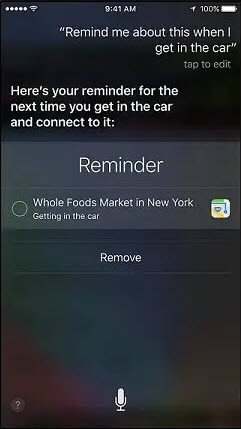
4 ลองสำรองข้อมูลโดยไม่ต้องปลดล็อคหน้าจอ【อัตราความสำเร็จไม่สูง】
การสำรองข้อมูล iPhone โดยหน้าจอยังล็อคอยู่ อาจเป็นทางเลือกที่น่าสนใจสำหรับผู้ที่ต้องการเก็บข้อมูลสำคัญไว้ก่อนที่จะดำเนินการปลดล็อคไอโฟน
- คุณต้องใช้คอมพิวเตอร์ที่เคยซิงค์กับ iPhone เครื่องนี้มาก่อน เพราะเมื่อใช้ iOS 11.4 และรุ่นก่อนหน้า คุณสามารถลองสำรองข้อมูลด้วย iTunes ได้โดยตรง
- หาก iPhone ของคุณเป็นiOS 11.4.1 หรือใหม่กว่าคุณต้องตรวจสอบให้แน่ใจว่า “อุปกรณ์เสริม ” เปิดอยู่
- เชื่อมต่อ iPhone ของคุณกับคอมพิวเตอร์ โดยใช้สาย USB จากนั้นดำเนินการสำรองและกู้คืนโดยใช้ iTunes ตามวิธีที่ 1
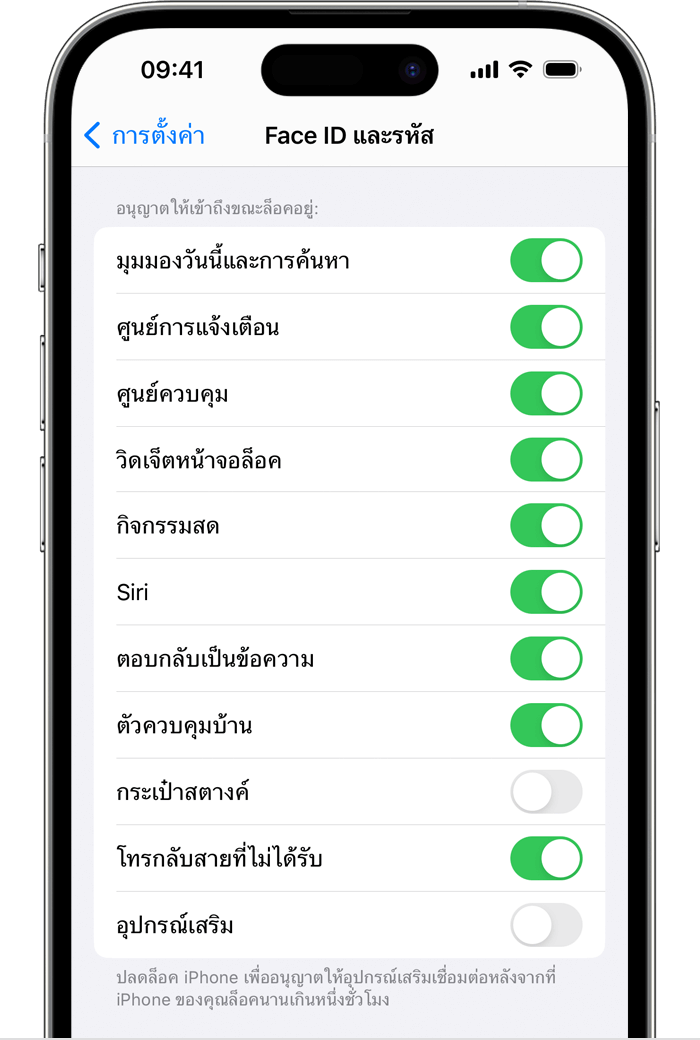
ส่วนที่ 2: วิธีอื่นในการปลดล็อคไอโฟน 【ข้อมูลจะหาย】
การปลดล็อคไอโฟนข้อมูลไม่หาย ถือเป็นเรื่องที่ท้าทาย เพราะแต่ละคนประสบปัญหาแตกต่างกันไป แต่จะพบเห็นได้บ่อย คือ ไอโฟนล็อคเองหรือลืมรหัสผ่าน ไม่สามารถปลดล็อคไอโฟนได้ ซึ่งเรามีวิธีที่ช่วยให้คุณปลดล็อคไอโฟนได้สำเร็จ แต่ข้อมูลสำคัญอาจจะหายไป ดังนั้นก่อนจะดำเนินการตามวิธีดังกล่าว ควรสำรองข้อมูลไว้เสียก่อน
1 ใช้ iMyFone LockWiper ปลดล็อคไอโฟนได้ง่าย ๆ 【ไม่ต้องใช้รหัส Apple ID】
การใช้ iMyFone LockWiper เป็นวิธีที่มีประสิทธิภาพในการปลดล็อค iPhone ของคุณเมื่อคุณลืมรหัสผ่านล็อคหน้าจอ หรือแม้แต่ลืมรหัสผ่าน Apple ID ซึ่งการใช้ LockWiper ในการปลดล็อคไอโฟนนั้น ไม่จำเป็นต้องใช้ Apple ID แต่อย่างใด รองรับการแก้ไขได้ทุกประเภทของรหัสผ่านบน iPhone
แนะนำฟังก์ชันหลักของ LockWiper
- ปลดล็อคหน้าจอ iPhone ได้ง่าย ๆ ไม่ต้องใช้ Apple ID รองรับการแก้ไขปัญหาเมื่อคุณลืมรหัสผ่านได้เป็นอย่างดี
- สำหรับผู้ที่ลืมรหัสผ่าน Apple ID หรือไม่สามารถเข้าถึง Apple ID LockWiper สามารถช่วยลบ Apple ID ออกจากอุปกรณ์ได้
- รองรับการแก้ไขปัญหาอื่น ๆ ได้เช่น ติดโหมดการกู้คืน, โหมด DFU เป็นต้น
- รองรับอุปกรณ์ที่ทำงานบน iOS และ iPadOS ทุกรุ่น
วิธีปลดล็อคหน้าจอไอโฟน โดยใช้ LockWiper
ขั้นตอนที่ 1: ติดตั้ง LockWiper จาก iMyFone ลงบนคอมพิวเตอร์ และเปิดเครื่องมือขึ้นมา กดเลือก “ปลดดล็อครหัสผ่านหน้าจอ” และกด “เริ่ม”
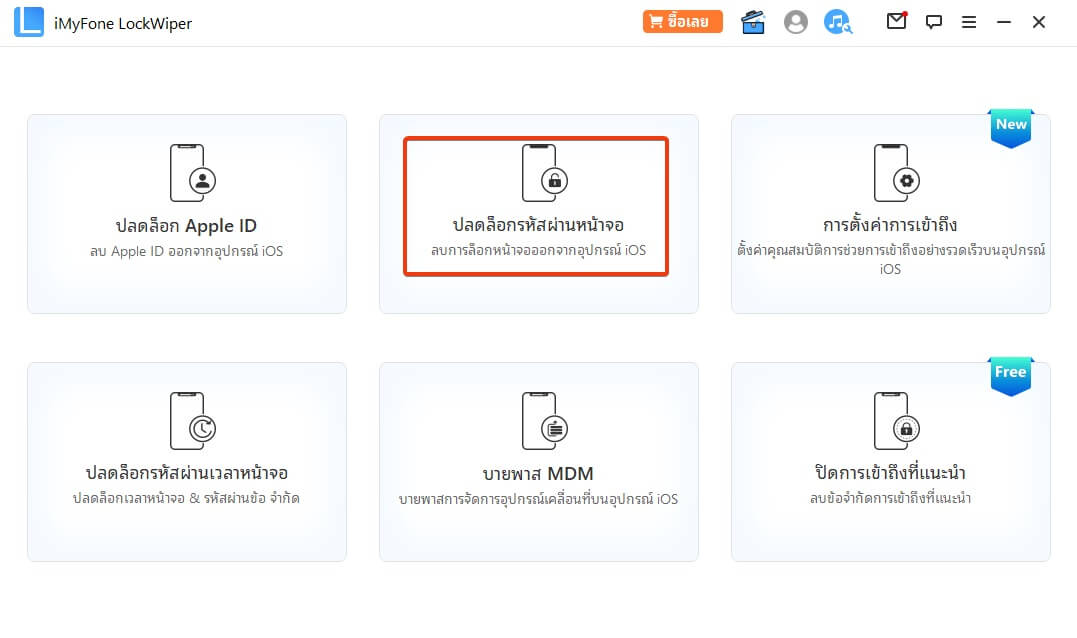
ขั้นตอนที่ 2: นำอุปกรณ์ iPhone มาเชื่อมต่อเข้ากับคอมฯ ด้วยสาย USB และกดคลิก “ต่อไป”
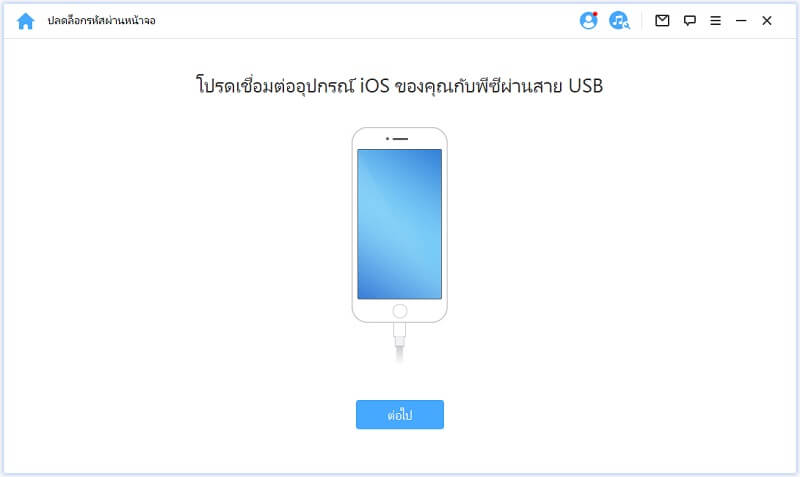
ขั้นตอนที่ 3: เครื่องมือจะแสดงเวอร์ชันของเฟิร์มแวร์ที่เหมาะสมกับอุปกรณ์ ให้กด “ดาวน์โหลด” เมื่อดาวน์โหลดเสร็จแล้วให้กด “เริ่มเพื่อแยก”

ขั้นตอนที่ 4: จากนั้นให้กดคลิกที่ “เริ่มปลดล็อค” ให้ทำตามคำแนะนำบนหน้าจอ จากนั้นไอโฟนจะเข้าสู่โหมดการกู้คืนโดยอัตโนมัติ
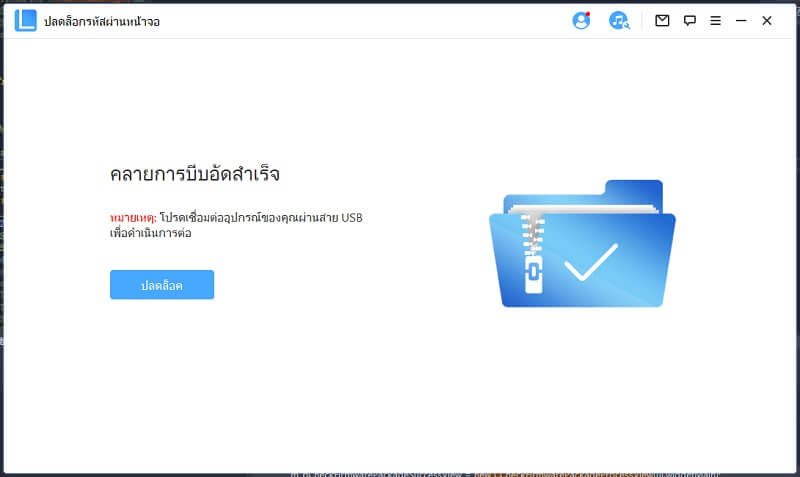
ขั้นตอนที่ 5: ใช้เวลารอไม่นาน การล็อคหน้าจอใน iPhone จะถูกลบออกไป ทำให้ใช้งานไอโฟนได้เป็นปกติแล้ว
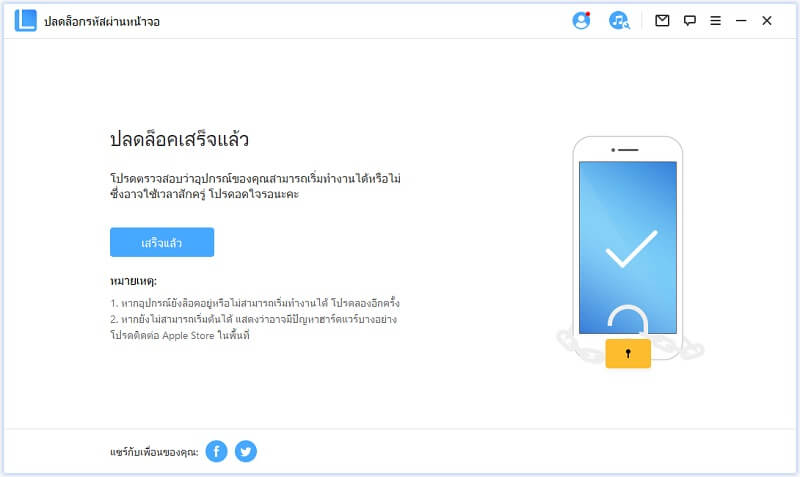
2 ใช้โหมดการกู้คืนของ iTunes/Finder
หากคุณลืมรหัสผ่านล็อคหน้าจอ iPhone สามารถใช้โหมดการกู้คืน (Recovery Mode) ผ่าน iTunes หรือ Finder ซึ่งเป็นอีกหนึ่งวิธีที่มีประสิทธิภาพในการปลดล็อค iPhone ของคุณได้
ขั้นตอนที่ 1: ปล่อยให้ iPhone ของคุณอยู่ในโหมดไม่ได้ใช้งานและเชื่อมต่อกับคอมพิวเตอร์เครื่องใดก็ได้
ขั้นตอนที่ 2: นำอุปกรณ์ให้เข้าสู่โหมดการกู้คืน
ขั้นตอนที่ 3: เมื่ออุปกรณ์เข้าสู่โหมดการกู้คืนหน้าต่าง iTunes จะปรากฏขึ้น กดคลิก “กู้คืน iPhone” ซึ่งวิธีนี้จะล้างข้อมูลอุปกรณ์ของคุณ และคืนค่า iPhone เป็นการตั้งค่าจากโรงงาน
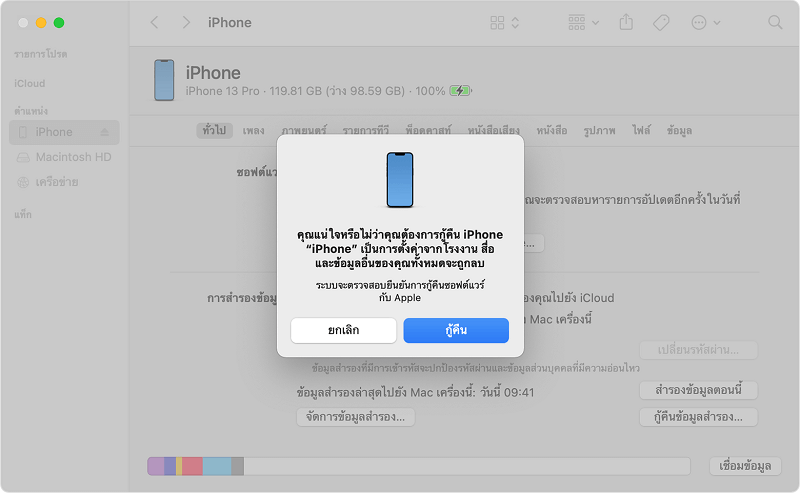
บทสรุป
การปลดล็อคหน้าจอ iPhone ที่ถูกล็อคจากการคาดเดารหัสผ่านผิด อาจส่งผลให้ข้อมูลสูญหายได้ แต่ไม่ต้องกังวล เพราะในบทความนี้ เราได้เผย 6 วิธีปลดล็อคไอโฟนข้อมูลไม่หายให้คุณทำตามได้ง่าย ๆ พร้อมกับเครื่องมือ LockWiper ที่ช่วยให้คุณปลดล็อค iPhone โดยไม่ต้องคำนึงประเภทของรหัสผ่าน เพราะรองรับการปลดล็อคหน้าจอได้ทั้ง Face ID/Touch ID และรหัสผ่าน 4-6 หลัก เป็นต้น อย่ารอช้า! ให้ iMyFone LockWiper อยู่เคียงข้างและช่วยแก้ปัญหาให้กับคุณได้แล้ววันนี้!


